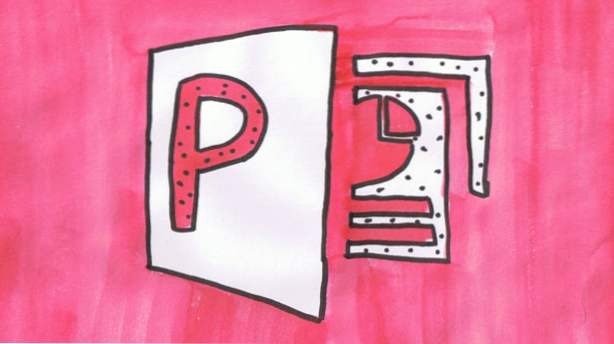
Agregar texto tridimensional a su presentación de PowerPoint es una excelente manera de atraer y mantener la atención de su audiencia.
Esta receta tecnológica le mostrará una forma sencilla de crear texto 3D en su presentación de PowerPoint. Combinaremos WordArt con un par de Efectos de Forma para crear el mejor texto 3D posible desde su presentación de diapositivas.
Mi ejemplo a continuación se realizó dentro de PowerPoint, pero también puede duplicarse dentro de un documento de Word siguiendo los mismos pasos exactos.
1. Primero, crea tu texto como un WordArt. Esto ayudará a crear el efecto 3-D deseado. Usted querrá primero seleccionar el INSERTAR pestaña de la cinta de PowerPoint. 
2. Bajo el Insertar pestaña expandir Arte de palabras y luego elija un estilo que acentúe su presentación. 
3. Como puedes ver, nuestro texto está empezando a tomar forma. Ahora, puede mejorar el efecto 3-D agregando una rotación 3-D. Esto se puede hacer seleccionando Efectos de formabajo la INSERTAR lengüeta. 
4.Desde Efectos de forma, seleccione Rotación 3-Dy, a continuación, elija un estilo que crea que funciona mejor. Recuerde que puede obtener una vista previa en vivo antes de seleccionarla simplemente deslizando el mouse sobre el efecto. Para este tutorial, seleccionaré la quinta opción en Perspectiva. 
5. Ahora, para finalizar realmente este efecto, agregaremos una reflexión al texto. Para ello, seleccione Efectos de forma, y luego elegir Reflexión. Desde aquí, puede elegir la intensidad y la distancia del reflejo. Juega con algunas opciones para encontrar el perfecto para ti. 
Nuestro texto en 3-D está completo.

Al crear texto tridimensional para su presentación de diapositivas o documento, asegúrese de usarlo con moderación. Demasiados efectos evitarán que su documento sea profesional.

